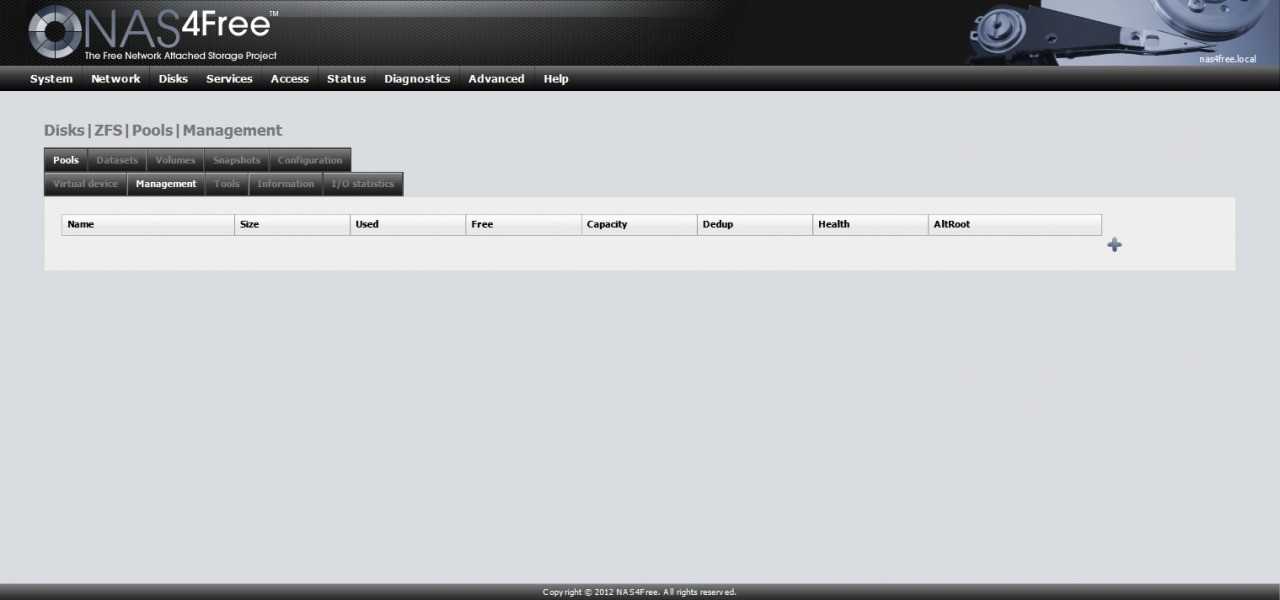Необходимый минимум о правах доступа к файлам и папкам
nas4free — программное обеспечение на основе FreeBSD. Поэтому вся основа — файлы, папки, права доступа — как в этой оси. (И вся это основа — очень близка к Linux, хотя и не полностью совпадает). Я попытаюсь предельно кратко и поверхностно описать эти самые права. Более полное и корректное описание см «Руководство FreeBSD» Права доступа. В соседних главах, кстати, тоже есть что почитать долгими зимними вечерами 😉
С правами доступа к файлам на NAS вы обычно сталкиваетесь, когда при попытке удалить файл на Windows шаре, а система не даёт. Если посмотреть на такой файл в файловом менеджере nas4free (как пример — files.db на картинке), то
в столбце справа видим запись -rw-r—r—. А у папки — drwxr-xr-x. Можно догадаться, что первая буква позволяет отличить папку (от слова directory) от файла. Так и есть. Бывают и другие значения, например l — (от link) софтлинк, ссылка на файл, примерно как ярлык в Windows.
Остальные 9 букв — три тройки. Первая тройка флагов — права для пользователя-владельца файла. Вторая — для тех, кто состоит в той же группе, что и основная группа владельца и третья — для всех прочих. В нашем примере для файла files.db владелец может его читать ( r — read), писать в него (включая изменять содержимое и удалять; w — write) и исполнять как программу (x — eXecute). Для папки флаг x имеет немного другое значение. Если не вдаваться в детали — для нормального чтения папки должны быть подняты флаги r и x.
Как менять права?
NB хорошая практика — давать доступ тем пользователям и туда, куда им положено. Она обязательна на работе. Да и дома позволяет ограничить доступ членам семьи туда, где они что-то могут по незнанию поломать. Так что если вы можете внедрить и использовать такую практику дома — так и делайте. А описываемая ниже практика с полным доступам ко всем данным годится только для важного частного случая домашней доверенной сети без доступа извне, в которой кроме вас никто файлы не пишет-стирает.
Для новичка наиболее простой способ сменть права одному-двум файлам — через файловый менеджер. Кликаем мышкой на строку прав файла (напр -rw-r—r—) — открывается диалог редактирования прав.
Но если хочется разом изменить права многим файлам в многих подпапках — то без командной строки не обойтись.
Команда ls c ключами la показывает полную информацию о файлах, включая права и владельцев
n4fodroid: ~# ls -la /mnt/Pool/Media/
total 116779
drwxrwxrwx 4 root wheel 6 Jan 6 01:07 .
drwxr-xr-x 6 vboxusers vboxusers 6 Jan 4 22:39 ..
drwxr-xr-x 2 ftp wheel 3 Jan 3 21:38 .wd_tv
drwxrwxrwx 5 ftp wheel 5 Dec 28 01:39 SyncThing
-rw-r--r-- 1 root wheel 12351 Jan 6 01:07 lortr.S01E06.MP4.torrent
Команда chmod меняет права доступа
n4fodroid: ~# chmod 777 /mnt/Pool/Media/lortr.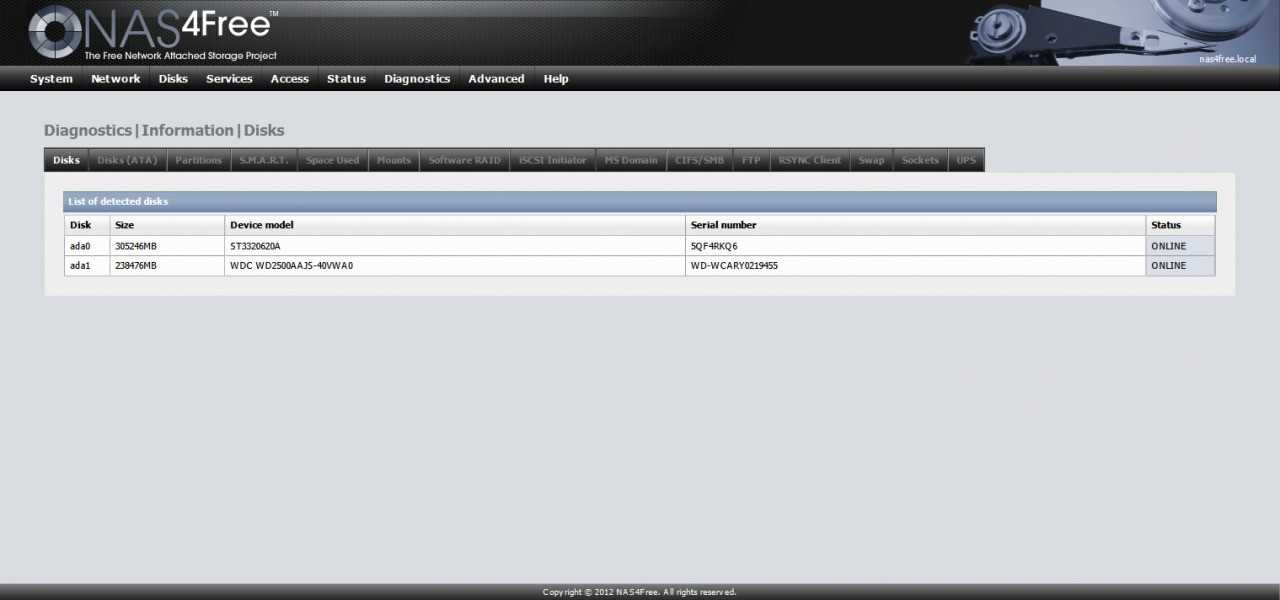 S01E06.MP4.torrent
S01E06.MP4.torrent
n4fodroid: ~# ls -la /mnt/Pool/Media/
total 116779
drwxrwxrwx 4 root wheel 6 Jan 8 17:56 .
drwxr-xr-x 6 vboxusers vboxusers 6 Jan 4 22:39 ..
drwxr-xr-x 2 ftp wheel 3 Jan 3 21:38 .wd_tv
drwxrwxrwx 5 ftp wheel 5 Dec 28 01:39 SyncThing
-rwxrwxrwx 1 root wheel 12351 Jan 6 01:07 lortr.S01E06.MP4.torrent
-rwxrw-rw- 1 ftp wheel 119389144 Jan 4 23:14 pi2_11.xz
права 777 — это обозначение полных прав доступа — всем разрешено всё.
[Подробнее…]
Значение | Права доступа | Список файлов каталога |
|---|---|---|
| 0 | Ничего не разрешено | --- |
| 1 | Нельзя читать и писать, разрешено исполнять | --x |
| 2 | Нельзя читать и исполнять, разрешено писать | -w- |
| 3 | Нельзя читать, разрешено писать и исполнять | -wx |
| 4 | Разрешено читать, нельзя писать и исполнять | r-- |
| 5 | Разрешено читать и исполнять, нельзя писать | r-x |
| 6 | Разрешено читать и писать, нельзя исполнять | rw- |
| 7 | Разрешено все | rwx |
Ключ -R применяет команду рекурсивно — к папке, на которую команда дана, ко всем подпапкам в этой папке, ко всем файлам в этих папках.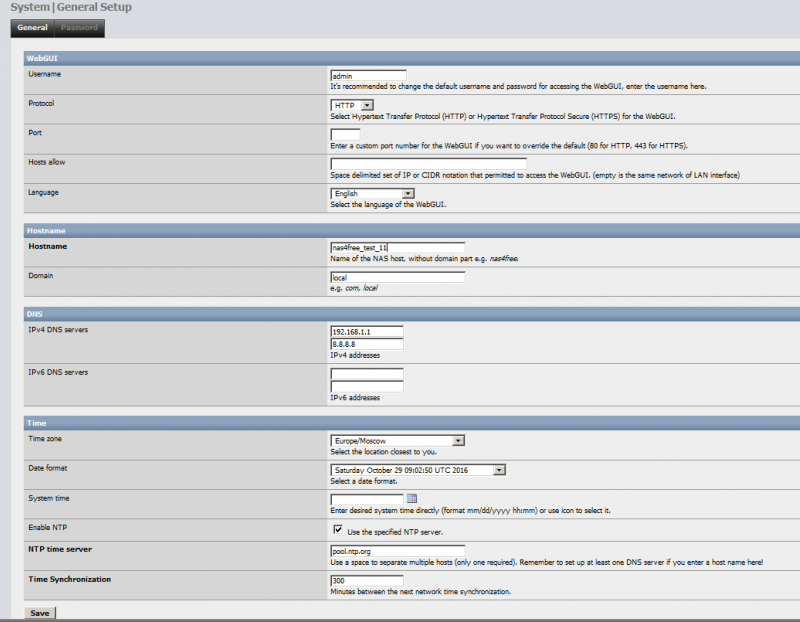
n4fodroid: ~# chmod -R 777 /mnt/Pool/Media/test
даст полный доступ ко всему содержимому папки /mnt/Pool/Media/test
Обращаться с ОСТОРОЖНОСТЬЮ. Например, команда chmod -R 777 /mnt/Pool/Media даст полный доступ к содержимому /mnt/Pool/Media — а это нежелательно. К примеру, у нас там был служебный файл .wd_tv и сломать доступ к нему — нехорошо. Ещё хуже, если мы нарушим доступ к чему-то более сложному, чем данные — к клеткам (jail), папкам с исполняемыми кодами и пр. Скорее всего просто перестанет работать. И починить будет непросто.
Поэтому открывайте доступ только к тому, к чему вам действительно нужно.
PS А владельцев позволяет задавать команда chown.
Домашний NAS, часть десятая, настройка сетевого доступа по протоколу SMB.
| ГлавнаяСтатьи Домашний NAS, часть десятая, настройка сетевого доступа по протоколу SMB. |
|
Последние новости
Последние комментарииОбновлено:
|
Настройка пользователей, разрешений и списков ACL на FreeNAS — TrueNAS
В этом руководстве мы поговорим о настройке пользователей, разрешений и списков ACL в FreeNAS. ACL означает список управления доступом, который обозначает записи управления доступом для пользователей и администраторов в системах FreeNAS, особенно для общих ресурсов Windows SMB. В этом руководстве предполагается, что вы уже настроили свой пул. Если вам нужна помощь в начале работы с настройкой пула, мы рекомендуем вам сначала посмотреть наше видео с обзором пулов ZFS.
В этом руководстве предполагается, что вы уже настроили свой пул. Если вам нужна помощь в начале работы с настройкой пула, мы рекомендуем вам сначала посмотреть наше видео с обзором пулов ZFS.
Настройка группы FreeNAS и учетной записи пользователя
Во-первых, вам нужно настроить учетную запись пользователя FreeNAS и настроить определенные разрешения.
Для этого нажмите « Groups » в меню слева под « Accounts ».
- Нажмите « ДОБАВИТЬ »
- Вы можете оставить идентификатор группы как есть, он будет уникальным для этой группы.
- Дайте ему имя. В этом руководстве мы назовем его « officegroup »
- Sudo — это корневая команда, не устанавливайте этот флажок, чтобы не предоставлять корневой доступ к группе в этой системе.
- Нажмите « СОХРАНИТЬ », когда закончите вводить настройки.
Далее заходим в « Аккаунты », « Пользователи », далее « ДОБАВИТЬ » Пользователь
- Заполняем обязательные поля Полное Имя «902 Назовем его» Пользователь ”
- Дайте пользователю имя.
 В этом уроке мы назовем это « офисный пользователь ».
В этом уроке мы назовем это « офисный пользователь ». - Дайте ему уникальный пароль
- Дайте пользователю имя.
- Для первичной группы выберите созданную ранее группу ( officegroup ) из раскрывающегося списка. Вы также можете проверить Новая основная группа , и она создаст группу вместе с пользователем с тем же именем .
- Затем нажмите « СОХРАНИТЬ », когда вы закончите выбор настроек.
Настройка разрешений (для наборов данных, отличных от SMB)
Разрешения обычно используются для наборов данных, отличных от SMB, или для общих наборов данных, то есть для любого набора данных, использующего общие ресурсы AFP или NFS. Наборы данных SMB для клиентов Windows будут использовать ACL, о которых мы поговорим в следующем разделе.
Если вы еще этого не сделали, создайте общий набор данных Generic , щелкнув три точки в вашем пуле и выбрав « Добавить набор данных ». Назовите свой набор данных и нажмите « СОХРАНИТЬ ».
Назовите свой набор данных и нажмите « СОХРАНИТЬ ».
В окне «Пулы» откройте параметры разрешений, щелкнув значок три точки справа от целевого набора данных и « Разрешения на редактирование ».
Вы можете установить Owner для пользователя, которого вы создали ранее, который был « officeuser », а группа — « officegroup ». С правой стороны в разделе «Доступ» вы можете установить разрешения на чтение и запись. Идите вперед и отметьте « Write », чтобы предоставить разрешения на редактирование при назначении этой группы набору данных.
Отметьте « Применить разрешения рекурсивно », если вы хотите установить эти разрешения для всех каталогов и файлов, которые в данный момент находятся в наборе данных. Установите флажок « Traverse », чтобы применить разрешения к любым дочерним наборам данных или наборам данных в наборе данных. Нажмите « СОХРАНИТЬ », когда закончите.
Настройка ACL (для наборов данных SMB)
Далее мы поговорим о ACL, или «Списке контроля доступа». ACL — это функция безопасности, используемая в Microsoft Windows, которая назначает записи управления доступом для пользователей и администраторов в системе. FreeNAS взаимодействует с ним по протоколу SMB. Обратите внимание, что функция «Редактировать ACL» была недавно представлена в FreeNAS 11.3.
Если вы еще этого не сделали, создайте набор данных SMB , щелкнув три точки в вашем пуле и « Добавить набор данных ». Назовите свой набор данных и выберите « SMB » под типом общего ресурса . Наконец, нажмите « СОХРАНИТЬ », чтобы продолжить.
Вы также можете создать общий ресурс для этого набора данных SMB, перейдя в « Sharing », выбрав « Общие ресурсы Windows », а затем выбрав « ADD ». Перейдите к пути к вашему набору данных SMB. Вы заметите, что там написано ACL рядом с папкой, потому что ранее вы установили тип общего ресурса как SMB. В этом руководстве назовем это « smbshare » и нажмем « SAVE », чтобы продолжить.
Вы заметите, что там написано ACL рядом с папкой, потому что ранее вы установили тип общего ресурса как SMB. В этом руководстве назовем это « smbshare » и нажмем « SAVE », чтобы продолжить.
В окне SMB откройте параметры общего доступа, щелкнув три точки справа и « Изменить ACL ». С левой стороны оставьте « root » и « wheel » в качестве первоначальных владельцев набора данных.
Чтобы предоставить права собственности другому пользователю, нажмите « Добавить элемент ACL », затем выберите « User » для поля Who и « officeuser » для поля User . Вы можете скопировать те же настройки, что и элементы ACL выше, с правой стороны. Сделайте то же самое для группы и выберите « officegroup » в поле «Группа». Примечание. Чтобы установить разрешения на открытие или гостевой доступ, вы можете выбрать « OPEN » из раскрывающегося списка « Default ACL Options ».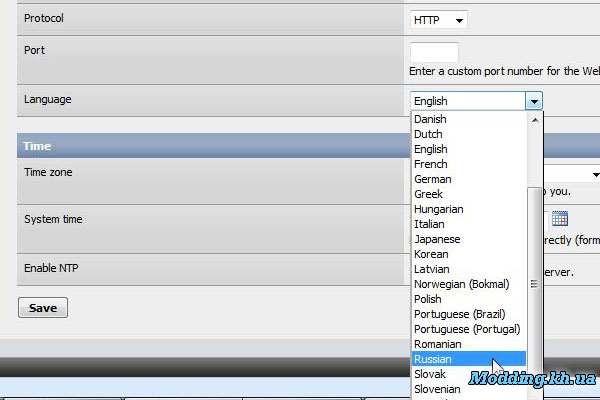
Параметры справа в разделе «Группа» позволяют настраивать параметры ACL набора данных в соответствии с потребностями вашей сети и безопасности. Обратите внимание, что при установке типа общего ресурса на « SMB », параметры ACL по умолчанию будут использовать эту конкретную конфигурацию, которая показана здесь. Наконец, нажмите « СОХРАНИТЬ », когда закончите выбирать настройки.
Если вы хотите узнать больше о настройке и рекомендациях для ACL, обязательно ознакомьтесь с документацией FreeNAS.
Теперь вы правильно настроили разрешения и списки управления доступом для своих наборов данных. Повторяйте описанный выше процесс каждый раз, когда вам нужно предоставить пользователю определенные разрешения для доступа к общему набору данных в вашей сети или просто использовать ту же группу с новым пользователем. Чтобы узнать, как получить доступ к общему ресурсу в Windows с конкретным пользователем, обязательно ознакомьтесь с нашим руководством по общим ресурсам Windows SMB.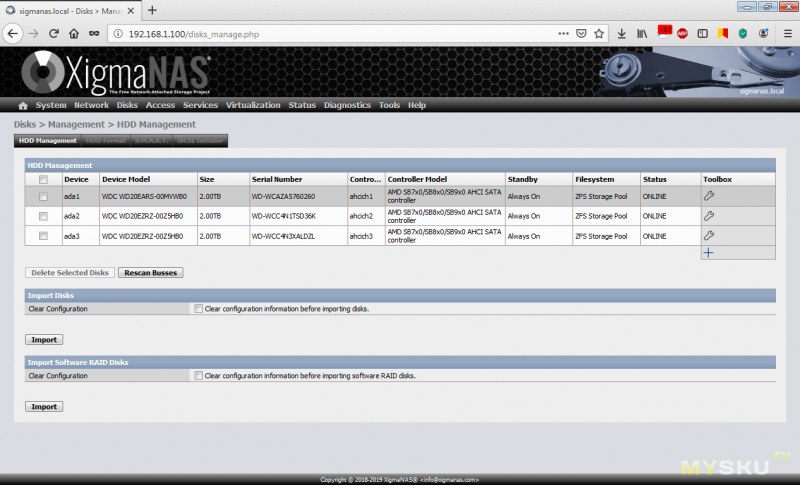
Спасибо, что прочитали этот урок! Обязательно посмотрите другие обучающие видео на нашем канале YouTube.
Как настроить общие папки и разрешения на NAS с QTS?
Дата последнего изменения: 09.08.2022
Применимые продукты:
- Общие папки
Настройка общих папок 9
Создать общую папку.
- Имя папки: введите имя общего ресурса. Имя общего ресурса не поддерживает » / \ [ ] : ; | = , + * ? < > ` ‘
- Описание: введите необязательное описание общей папки.
- Том диска: выберите, на каком томе диска создать папку.
Выберите способ, которым вы хотите указать права доступа к папке, и укажите права гостевого доступа.
Если вы выберете указание права доступа для пользователя или группы пользователей, вы можете выбрать предоставление доступа только для чтения, чтения/записи или отказа в доступе для пользователей или групп пользователей.

Шифрование папки
Совет : Как зашифровать общую папку?
Настройка дополнительных параметров папки
Права гостевого доступа : Назначение гостевых прав доступа к папке.
Скрыть сетевой диск : Выберите, скрывать или нет общую папку в Microsoft Networking. Если общая папка скрыта, для доступа к общей папке необходимо ввести полный каталог \NAS_IP\share_name.
Совет: Как скрыть общую папку?
Блокировка файла (непредвиденная блокировка) : Уступающая блокировка — это механизм Windows, с помощью которого клиент устанавливает уступающую блокировку (несогласованную блокировку) файла, находящегося на сервере, для локального кэширования данных для повышения производительности. Oplocks включен по умолчанию для повседневного использования. Для сетей, в которых требуется одновременный доступ нескольких пользователей к одному и тому же файлу, например к базе данных, необязательные блокировки должны быть отключены.

Шифрование SMB : Этот параметр доступен только при включенном SMB3. При выборе этого параметра вся сетевая связь Microsoft шифруется по протоколу SMB3.
Включить предыдущие версии Windows : если этот параметр включен, функцию предыдущих версий в Windows можно использовать с общей папкой.
Совет : почему в Windows не отображаются снимки при использовании предыдущих версий
Включить сетевую корзину : Включить сетевую корзину для созданных общих папок.
Совет: Почему мои файлы не удаляются автоматически из @Recycle?
Ограничить доступ к корзине только администраторами на данный момент : Этот параметр доступен только при включенной сетевой корзине. Выбор этого параметра запрещает пользователям без прав администратора восстанавливать и удалять файлы из корзины.
Включить доступ только для записи при подключении к FTP : Выбор этого параметра дает администратору монопольный доступ для чтения и записи к общей папке.
 Пользователи без прав администратора, подключенные через FTP, получают доступ только для записи.
Пользователи без прав администратора, подключенные через FTP, получают доступ только для записи.Разрешить приложениям доступ к файлам только в формате длинного имени файла :Если выбрано, приложения могут использовать только формат длинного имени файла (LFN) для доступа к файлам в общей папке
Совет: Почему имена файлов или папок отображаются по-разному при доступе к NAS с помощью AFP и SMB?
Включить синхронизацию для этой общей папки : выбор этого параметра позволяет использовать эту общую папку с Qsync.
Совет : Как использовать Qsync для синхронизации файлов между NAS и другими моими устройствами?
Включить совместное перечисление на основе доступа (ABSE) :Если этот параметр включен, пользователи могут видеть только те общие папки, на подключение и доступ к которым у них есть разрешение. Пользователи гостевой учетной записи должны ввести имя пользователя и пароль для просмотра общих папок.

Включить перечисление на основе доступа (ABE) :Если этот параметр включен, пользователи могут видеть только те файлы и папки, на доступ к которым у них есть разрешение.
Установите эту папку в качестве папки резервного копирования Time Machine (macOS) : если эта функция включена, общая папка становится папкой назначения для Time Machine в macOS
Совет : Использование Time Machine для резервного копирования компьютеров Mac на QNAP NAS через SMB 3
Подтвердите настройки и нажмите «Создать».
Удалить общую папку,
выбрать папку флажком
нажать «Удалить».
Примечание: Вы можете выбрать опцию «Также удалить данные (смонтированные файлы не будут удалены)», чтобы удалить папку и файлы в ней. Если вы решите не удалять данные папки, данные будут сохранены в NAS. Вы можете снова создать общую папку с тем же именем, чтобы получить доступ к данным.

Совет : Как я могу удалить общие папки по умолчанию на моем NAS?
| Icon | Name | Description |
|---|---|---|
| Folder Property | Edit the folder property. Выберите, чтобы скрыть или показать сетевой диск, включить или отключить блокировку, путь к папке, комментарий, ограничить доступ к корзине для администраторов (файлы могут быть восстановлены только администраторами из сетевой корзины) и включить или отключить доступ только для записи на FTP-соединение. | |
| Разрешения для папок | Редактировать разрешения для папок и подпапок. | |
| Обновить | Обновить сведения об общей папке. |
Разрешения для папок
Настройте разрешения для папок и подпапок на NAS.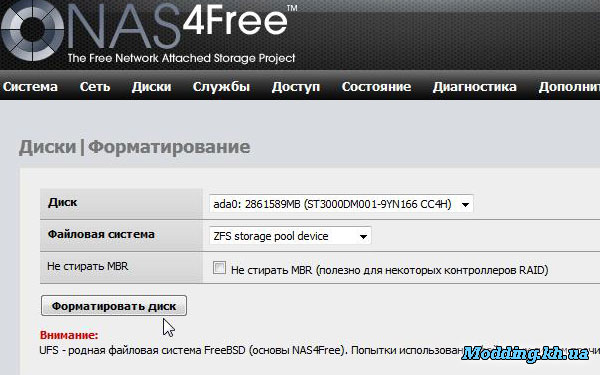 Чтобы изменить основные права доступа к папке,
Чтобы изменить основные права доступа к папке,
- Найдите имя папки в Панели управления > Права доступа > Общие папки
- Нажмите «Разрешения для папки». Имя папки будет показано слева, а пользователи с настроенными правами доступа показаны на панели. Вы также можете указать гостевой доступ прямо внизу панели.
- Нажмите «Добавить», чтобы выбрать дополнительных пользователей и группы пользователей и указать их права доступа к папке. Нажмите «Добавить» для подтверждения.
- Нажмите «Удалить», чтобы удалить все настроенные разрешения. Вы можете выбрать несколько элементов, удерживая клавишу Ctrl и щелкая левой кнопкой мыши. Нажмите «Применить», чтобы сохранить настройки.
Разрешения для подпапок
QTS поддерживает разрешения для подпапок для безопасного управления папками и подпапками. Вы можете указать чтение, чтение/запись и запретить доступ отдельного пользователя к каждой папке и подпапке. Чтобы настроить разрешения для вложенных папок, выполните следующие действия:
Включить расширенные разрешения
- Перейдите в Панель управления > Права доступа > Общие папки > Расширенные разрешения
- Выберите Включить расширенные разрешения для папок
- нажмите Применить.

Изменить права доступа к подпапкам
- Перейдите в Панель управления > Права доступа > Общие папки > Общие папки
- Выберите корневую папку, например Общедоступную
- Щелкните Разрешения папки. Имя общей папки и ее подпапки первого уровня показаны слева. На панели отображаются пользователи с настроенными правами доступа, а ниже — специальные разрешения.
- Дважды щелкните вложенные папки первого уровня, чтобы просмотреть вложенные папки второго уровня.
- Выберите корневую папку.
- Щелкните Добавить, чтобы указать доступ только для чтения, чтения/записи или запретить доступ для пользователей и групп пользователей.
Нажмите «Добавить», когда закончите настройку.
Укажите другие параметры разрешений под панелью разрешений папки.
- Права гостевого доступа: Укажите, чтобы предоставить полный доступ или доступ только для чтения или запретить гостевой доступ.

- Владелец: укажите владельца папки. По умолчанию владельцем папки является создатель.
- Права гостевого доступа: Укажите, чтобы предоставить полный доступ или доступ только для чтения или запретить гостевой доступ.
Чтобы изменить владельца папки, нажмите кнопку «Свойства папки» рядом с полем владельца.
Выберите пользователя из списка или выполните поиск по имени пользователя. Затем нажмите «Установить».
- Только владелец может удалить содержимое: При применении этого параметра к папке только владелец папки может удалить вложенные папки и файлы первого уровня. Пользователи, не являющиеся владельцами, но обладающие правами на чтение/запись папки, не могут удалять папки. Этот параметр не применяется к вложенным папкам выбранной папки, даже если выбраны параметры «Применить изменения к файлам и вложенным папкам» и «Применить и заменить все существующие разрешения для этой папки, файлов и вложенных папок».
- Только администратор может создавать файлы и папки : Этот параметр доступен только для корневых папок.
 Выберите этот параметр, чтобы разрешить администратору создавать вложенные папки и файлы первого уровня только в выбранной папке.
Выберите этот параметр, чтобы разрешить администратору создавать вложенные папки и файлы первого уровня только в выбранной папке. - Применить изменения к файлам и вложенным папкам : Применить параметры разрешений, кроме защиты владельца и параметров защиты от записи корневой папки, ко всем файлам и вложенным папкам в выбранной папке. Эти настройки включают новых пользователей, удаленных пользователей, измененные разрешения и владельца папки. Параметры «Только владелец может удалять содержимое» и «Только администратор может создавать файлы и папки» не будут применяться к подпапкам.
- Применить и заменить все существующие разрешения для этой папки, файлов и вложенных папок : Выберите этот параметр, чтобы переопределить все ранее настроенные разрешения для выбранной папки, ее файлов и вложенных папок, за исключением настроек защиты владельца и защиты от записи корневой папки. Параметры «Только владелец может удалять содержимое» и «Только администратор может создавать файлы и папки» не будут применяться к подпапкам.

- Специальное разрешение : Этот параметр доступен только для корневых папок. Выберите этот параметр и выберите «Только чтение» или «Чтение/запись», чтобы разрешить пользователю доступ ко всему содержимому папки независимо от предварительно настроенных разрешений. Пользователь со специальным разрешением будет идентифицирован как «администратор», когда он / она подключается к папке через Microsoft Networking. Если вы предоставили пользователю специальное разрешение с доступом «Чтение/запись», пользователь будет иметь полный доступ и сможет настраивать разрешения для папки в Windows. Обратите внимание, что все файлы, созданные этим пользователем, принадлежат «admin». Поскольку «admin» не имеет ограничения квоты на NAS, количество и размер файлов, создаваемых пользователями с особыми правами, не будут ограничиваться их предварительно настроенными настройками квоты. Этот параметр следует использовать только для задач администрирования и резервного копирования.
После изменения разрешений нажмите «Применить», а затем «ДА» для подтверждения.

Примечание:
Вы можете создать до 230 записей разрешений для каждой папки, если включено расширенное разрешение папки.
Если вы указали «запретить доступ» для пользователя в корневой папке, пользователю не будет разрешен доступ к папке и подпапкам, даже если вы выберете доступ для чтения/записи к подпапкам.
Если вы указали «доступ только для чтения» для пользователя в корневой папке, пользователь будет иметь доступ только для чтения ко всем подпапкам, даже если вы выберете доступ для чтения/записи к подпапкам.
Чтобы указать разрешение только на чтение для корневой папки и разрешение на чтение/запись для подпапок, вы должны установить разрешение на чтение/запись для корневой папки и использовать параметр «Только администратор может создавать файлы и папки» (будет объяснено позже).
Если для подпапки на странице назначения разрешений отображается неопознанный идентификатор учетной записи (например, 500) после нажатия кнопки «Разрешения на доступ» рядом с общей папкой в Панели управления > Настройки прав > Общие папки > Общая папка, вполне вероятно, что разрешение на доступ к этой подпапке было предоставлено учетной записи пользователя, которой больше не существует.
 В этом случае выберите этот неопознанный идентификатор учетной записи и нажмите «Удалить», чтобы удалить этот идентификатор учетной записи.
В этом случае выберите этот неопознанный идентификатор учетной записи и нажмите «Удалить», чтобы удалить этот идентификатор учетной записи.Совет: Почему у меня в разрешении на доступ к папке указан номер, а не имя пользователя?
Microsoft Networking Host Access Control
По умолчанию доступ к папкам NAS возможен через соединение Samba (Windows). Вы можете указать IP-адреса и хосты, которым разрешен доступ к NAS через Microsoft Networking. Для настройки выполните следующие действия:
- Нажмите «Права доступа к папке».
- Выберите «Доступ к хосту Microsoft Networking» в раскрывающемся меню в верхней части страницы.
- Укажите разрешенные IP-адреса и имена хостов. В качестве примера здесь используются следующие IP-адрес и имя хоста:
- IP-адрес: 192.168.12.12 или 192.168. .
- Имя хоста: dnsname.domain.local или *.domain.local
- нажмите «Добавить», чтобы ввести IP-адрес и имя хоста, а затем «Применить».

Уведомления об используемых символах:
- Подстановочные знаки: Вы можете вводить подстановочные знаки в записи IP-адреса или имени хоста для представления неизвестных символов.
- Звездочка ( ): Используйте звездочку ( ) вместо нуля или более символов. Например, если ввести *.domain.local, будут включены следующие элементы: a.domain.local, cde.domain.local или test.domain.local
- Вопросительный знак (?): Используйте вопросительный знак (? ) в качестве замены только одного символа. Например, test?.domain.local включает следующее: test1.domain.local, test2.domain.local или testa.domain.local
При использовании подстановочных знаков в действительном имени хоста точка (.) включены в подстановочные знаки. Например, когда вы вводите *.example.com, включаются «one.example.com» и «one.two.example.com».
Объединение папок
Совет: Как настроить объединение папок?
Вы можете объединить общие папки в сети Microsoft в виде папки портала на NAS и предоставить пользователям NAS доступ к папкам через ваш NAS. С папкой портала можно связать до 10 папок. Чтобы использовать эту функцию, выполните следующие действия:
С папкой портала можно связать до 10 папок. Чтобы использовать эту функцию, выполните следующие действия:
- Включить объединение папок.
- Щелкните «Создать папку портала».
- Введите имя папки портала. Выберите, скрывать папку или нет, и введите необязательный комментарий для папки портала.
- Нажмите кнопку «Конфигурация ссылки» в разделе «Действие» и введите настройки удаленной папки. Убедитесь, что папки открыты для общего доступа.
- После успешного подключения вы можете подключиться к удаленным папкам через NAS.
Примечание.
- Агрегация папок поддерживается только сетевой службой Microsoft и рекомендуется для среды Windows AD.
- Если для папок существует контроль разрешений, необходимо присоединить NAS и удаленные серверы к одному и тому же домену AD.
Расширенные разрешения
«Расширенные разрешения для папок» и «Windows ACL» обеспечивают управление разрешениями на уровне подпапок и файлов.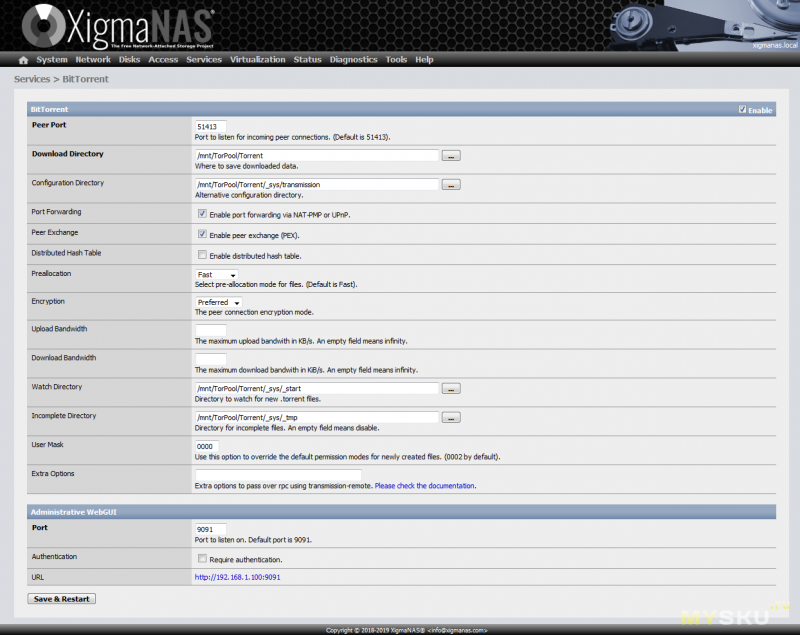
| Protocols | Permission | Options | How to Configure |
|---|---|---|---|
| Advanced Folder Permissions | FTP, AFP, File Station, Samba | 3 (Read, Читать и писать, отрицать) | NAS Web UI |
| Windows ACL | SAMBA | 13 (NTFS PROMPIONS) | . Пользовательский интерфейс NAS. Для прав доступа к подпапкам нет ограничений по глубине. Однако настоятельно рекомендуется изменять разрешения только на первом или втором уровне вложенных папок. Когда «Расширенные разрешения для папок» включены, нажмите кнопку «Разрешения для папок» на вкладке «Общие папки», чтобы настроить параметры разрешений для подпапок. Подробности см. в разделе «Общие папки» > «Разрешение доступа к папке».





 »
»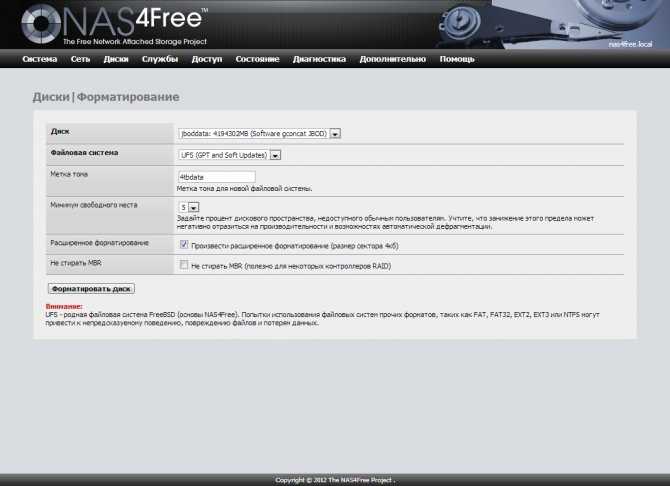
 Часть вторая: так сколько же процентов заряда повербанка попадает в смартфон, посчитаем?
Часть вторая: так сколько же процентов заряда повербанка попадает в смартфон, посчитаем? В этом уроке мы назовем это « офисный пользователь ».
В этом уроке мы назовем это « офисный пользователь ».
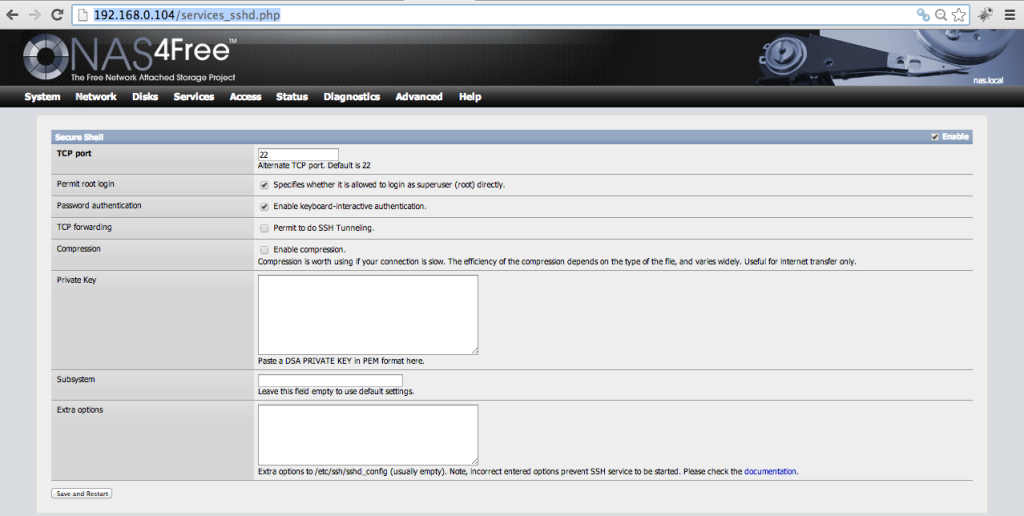
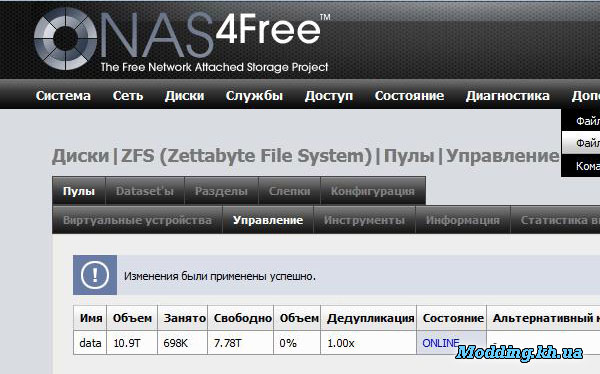 Пользователи без прав администратора, подключенные через FTP, получают доступ только для записи.
Пользователи без прав администратора, подключенные через FTP, получают доступ только для записи.



 Выберите этот параметр, чтобы разрешить администратору создавать вложенные папки и файлы первого уровня только в выбранной папке.
Выберите этот параметр, чтобы разрешить администратору создавать вложенные папки и файлы первого уровня только в выбранной папке.

 В этом случае выберите этот неопознанный идентификатор учетной записи и нажмите «Удалить», чтобы удалить этот идентификатор учетной записи.
В этом случае выберите этот неопознанный идентификатор учетной записи и нажмите «Удалить», чтобы удалить этот идентификатор учетной записи.
 Поддерживаются все разрешения Windows. Подробные сведения о поведении Windows ACL см. в стандартных разрешениях NTFS: http://www.ntfs.com/#ntfs_permissЧтобы назначить права доступа к подпапкам и файлам пользователю или группе пользователей, пользователю должны быть предоставлены права полного доступа на уровне общих ресурсов. или группа пользователей.
Поддерживаются все разрешения Windows. Подробные сведения о поведении Windows ACL см. в стандартных разрешениях NTFS: http://www.ntfs.com/#ntfs_permissЧтобы назначить права доступа к подпапкам и файлам пользователю или группе пользователей, пользователю должны быть предоставлены права полного доступа на уровне общих ресурсов. или группа пользователей.